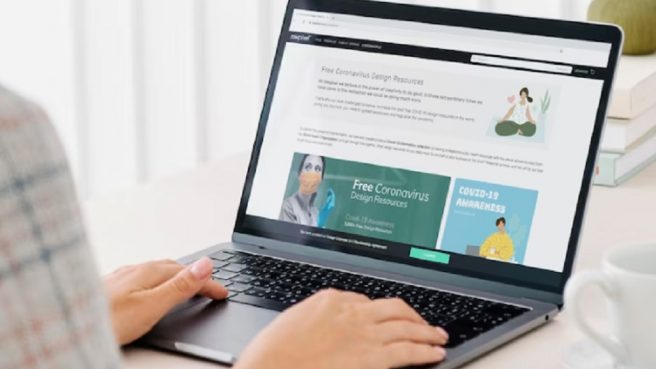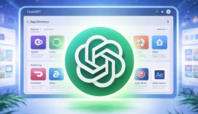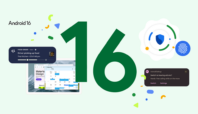TANGSELIFE.COM– Simak cara menggunakan split view di Macbook agar bisa multitasking dan lebih efisien ketika sedang bekerja atau mengerjakan tugas.
Sebagai informasi, split view merupakan fitur di mana pengguna bisa mengakses dua aplikasi secara bersamaan pada komputer Macbook.
Fitur split view di Macbook ini bisa meningkatkan produktivitas pengguna tanpa harus menutup atau menyembunyikan salah satu aplikasi.
Contohnya pengguna bisa mengetik dokumen berbarengan dengan menyimak layar presentasi atau membuka aplikasi lainnya.
Lantas, bagaiman cara mengaktifkan fitur split view di Macbook? berikut tutorialnya.
Cara Menggunakan Fitur Split View di Macbook.
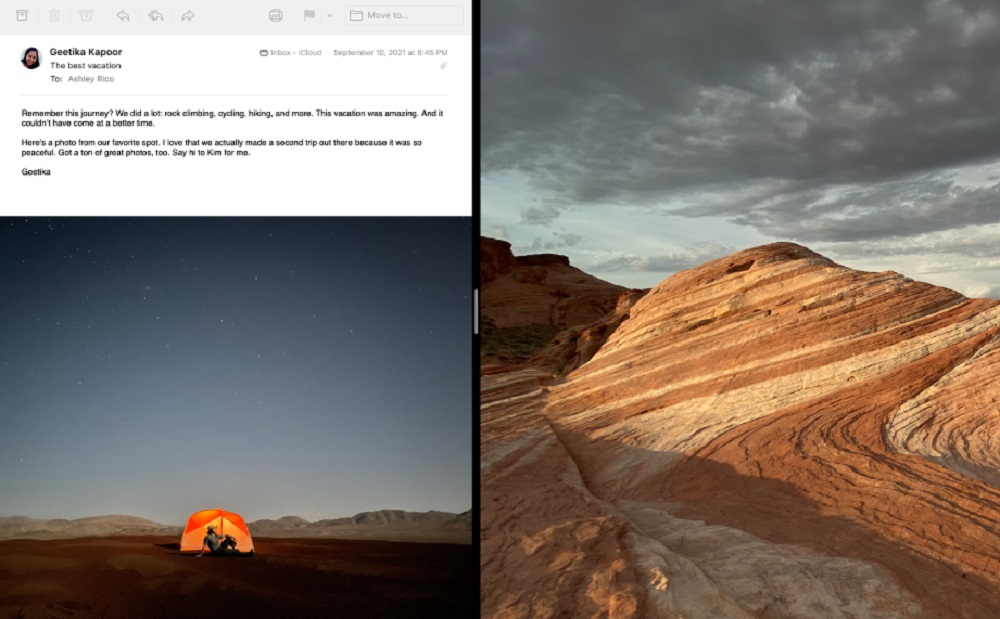
1. Buka dua program atau aplikasi yang ingin Anda split view di perangkat Mac
2. Pada salah satu aplikasi tekan ikon “minimize” yang ada di pojok kiri atas berwarna hijau
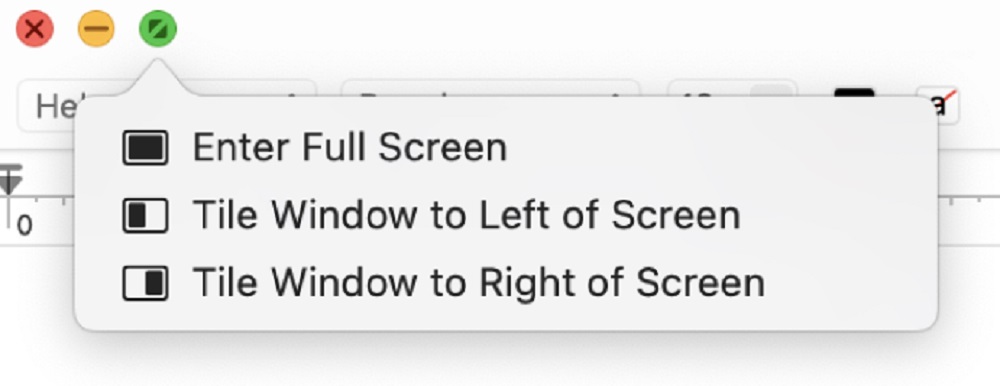
3. Klik opsi “Tile windows to left or screen” atau “Tile window to right screen” untuk mengarahkan aplikasi memenuhi salah satu bagian layar
4. Klik dan pilih aplikasi kedua yang ingin di split view
5. Terakhir, layar akan otomatis terbagi menjadi dua bagian yang bisa digunakan secara berdampingan
Manfaat Menggunakan Layar Split View di Macbook.
Adanya fitur yang bisa membagi dua tampilan layar yang sama-sama sedang dioperasikan di Macbook tentunya sangat bermanfaat.
Layar split view ini biasanya bermanfaat untuk mengoptimalkan produktivitas pekerjaan dan beberapa keunggulan lainnya sebagai berikut:
1. Untuk membandingkan data
Fitur split view di Macbook bisa dimanfaatkan pengguna yang bekerja dengan data dari sumber yang berbeda dan perlu perbandingan.
Adanya fitur ini memudahkan pengguna untuk melihat serta membandingkan data dari aplikasi atau jendela web yang berbeda.
2. Untuk presentasi dan kolaborasi
Bagi pengguna yang sering melakukan presentasi maka adanya fitu layar split view ini akan sangat berguna untuk mendukung multitasking.
Fitur split view ini memungkinkan pengguna menampilkan dokumen atau aplikasi yang relevan bersamaan dengan tetap menjalankan presentasi di aplikasi meeting online.
3. Optimalisasi ruang layar
Fitur split view ini bisa membantu pengguna yang memiliki perangkat dengan ukuran layar terbatas untuk mengoptimalisasikan penggunaan ruang layar.
Adanya fitur split view di Macbook ini bisa membuat tampilan aplikasi yang dibuka menjadi lebih terfokus dan mudah diakses.